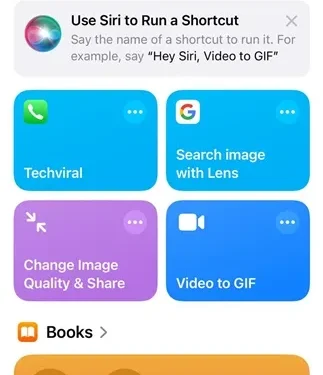
Pokud používáte iPhone, možná víte, že neexistuje žádná přímá možnost restartování zařízení. Restartování systému iOS obvykle vyžaduje jeho vypnutí a opětovné zapnutí.
I když existuje funkce označovaná jako „Soft Reset“, která vám umožňuje restartovat váš iPhone, funguje jinak. Se spuštěním iOS 18 však nyní máte možnost restartovat svůj iPhone pomocí zkratky.
Kromě toho můžete přidat zkratku „Restartovat iPhone“ přímo do ovládacího centra vašeho iPhone pro rychlý přístup. Pokud se chcete dozvědět, jak na to, postupujte podle těchto kroků.
1. Vytvořte zástupce pro restartování
Prvním krokem je vytvoření vlastního zástupce restartu. Zde je návod, jak to udělat na vašem iPhone:
1. Otevřete na svém iPhonu aplikaci Zkratky .
2. Jakmile je aplikace otevřena, klepněte na ikonu (+) umístěnou v levém horním rohu.

3. Do vyhledávacího pole zadejte „Restart“ a vyberte akci Vypnout .

4. Dále klepněte na akci Vypnout , která je zvýrazněna modře.

5. Z rozevírací nabídky vyberte možnost Restartovat .

6. Zástupce můžete také přejmenovat. Chcete-li tak učinit, klikněte na rozevírací seznam Vypnout a vyberte Přejmenovat .

7. Novou zkratku pojmenujte, jak chcete, například „Restartovat“ nebo „Restartovat iPhone“. Chcete-li uložit nový název, klepněte na Hotovo v pravém horním rohu.

8. Máte také možnost přidat vlastní ikonu pro zástupce. Chcete-li to provést, vyberte možnost Vybrat ikonu .

9. Po provedení požadovaných změn klepněte na Hotovo v pravém horním rohu.
2. Přidání zástupce pro restartování do Control Center
1. Otevřete Control Center na vašem iPhone.
2. Poté klepněte na ikonu (+) v levém horním rohu obrazovky.

3. V dolní části obrazovky klepněte na Přidat ovládací prvek .

4. Do vyhledávacího pole zadejte zkratku a vyberte ji.

5. Vyberte zástupce Restartovat iPhone, který jste právě vytvořili.

6. Zástupce restartu bude nyní k dispozici ve vašem Control Center.

7. Když klepnete na zástupce v Ovládacím centru, zobrazí se dialog pro potvrzení restartu. Jednoduše klepněte na Restartovat a rychle restartujte svůj iPhone.
Tento článek poskytuje komplexní průvodce, jak vytvořit zástupce restartu na vašem iPhone a přidat jej do Control Center pro bezproblémový přístup. Pokud potřebujete další pomoc k tomuto tématu, neváhejte zanechat komentář. Pokud navíc považujete tuto příručku za užitečnou, sdílejte ji se svými přáteli.




Napsat komentář